Di era digital seperti saat ini, komunikasi yang efektif menjadi kunci kesuksesan, baik dalam dunia profesional maupun personal. Berbagai platform online meeting hadir untuk menjembatani kebutuhan tersebut, salah satunya adalah Microsoft Teams Meeting. Aplikasi ini tidak hanya menyediakan fitur panggilan video dan audio, tetapi juga dilengkapi dengan berbagai fitur kolaboratif yang dapat meningkatkan produktivitas tim.
Artikel ini hadir sebagai panduan lengkap untuk memaksimalkan penggunaan Microsoft Teams Meeting, mulai dari dasar hingga tips-tips tingkat lanjut. Baik Anda seorang pemula yang baru pertama kali menggunakannya, maupun pengguna yang ingin memperdalam kemampuan, informasi yang disajikan akan membantu Anda menyelenggarakan rapat online yang lebih efektif dan interaktif.
Mengenal Microsoft Teams Meeting
Microsoft Teams Meeting adalah fitur unggulan dalam platform Microsoft Teams yang memungkinkan pengguna untuk terhubung dan berkolaborasi secara virtual. Melalui Teams Meeting, Anda dapat melakukan rapat online, webinar, presentasi, dan berbagai bentuk komunikasi lainnya secara real-time.
Fitur ini menawarkan berbagai kemudahan, seperti berbagi layar, merekam rapat, obrolan langsung, dan integrasi dengan aplikasi Microsoft Office lainnya. Baik untuk tim kecil maupun organisasi besar, Teams Meeting menyediakan platform yang andal dan mudah digunakan untuk komunikasi dan kolaborasi jarak jauh.
Cara Mengatur Meeting di Microsoft Teams
Microsoft Teams menyediakan platform yang mudah dan intuitif untuk mengatur meeting online. Berikut langkah-langkahnya:
1. Buka Aplikasi Teams dan Pilih Kalender
Pada panel navigasi sebelah kiri, klik ikon “Kalender”.
2. Klik “Jadwalkan Rapat”
Di pojok kanan atas kalender, klik tombol “Jadwalkan Rapat”.
3. Isi Detail Rapat
- Judul Rapat: Masukkan judul yang jelas dan ringkas.
- Undang Peserta: Ketik nama atau alamat email peserta.
- Tanggal dan Waktu: Atur tanggal, waktu mulai, dan durasi rapat.
- Lokasi (Opsional): Tambahkan lokasi fisik jika diperlukan.
- Tambahkan Detail: Tuliskan agenda atau informasi penting di bagian deskripsi.
4. Atur Ulang Pengingat (Opsional)
Anda dapat mengatur pengingat sebelum rapat dimulai. Klik “Pengingat” dan pilih waktu pengingat.
5. Kirim Undangan
Setelah selesai mengatur detail, klik “Kirim”. Undangan rapat akan dikirim ke semua peserta.
Fitur-Fitur Unggulan Microsoft Teams Meeting
Microsoft Teams Meeting hadir dengan segudang fitur unggulan yang dirancang untuk menjadikan rapat daring Anda lebih efektif, interaktif, dan produktif. Berikut beberapa fitur yang patut disimak:
1. Penjadwalan dan Bergabung dalam Rapat yang Mudah:
- Jadwalkan rapat langsung dari kalender Outlook atau Teams.
- Bergabung dalam rapat dengan mudah hanya dengan satu klik.
2. Kolaborasi Real-Time:
- Bagikan layar Anda atau aplikasi spesifik untuk presentasi yang efektif.
- Gunakan papan tulis digital untuk brainstorming dan ide bersama secara visual.
- Manfaatkan fitur obrolan untuk diskusi sampingan atau berbagi tautan/file.
3. Peningkatan Kualitas Audio dan Video:
- Nikmati kualitas video dan audio definisi tinggi untuk pengalaman rapat yang lebih jernih.
- Manfaatkan fitur latar belakang virtual untuk menjaga privasi atau meminimalkan gangguan.
4. Fitur Aksesibilitas yang Komprehensif:
- Aktifkan teks langsung untuk meningkatkan aksesibilitas bagi peserta dengan gangguan pendengaran.
- Gunakan fitur terjemahan langsung untuk memecah hambatan bahasa.
5. Rekaman dan Transkrip Rapat:
- Rekam rapat untuk ditinjau kembali atau dibagikan kepada peserta yang tidak dapat hadir.
- Dapatkan transkrip otomatis dari rekaman rapat untuk memudahkan pencarian informasi.
Tips Menggunakan Microsoft Teams Meeting Secara Efektif
Untuk memaksimalkan pengalaman meeting online Anda di Microsoft Teams, berikut beberapa tips efektif yang bisa Anda terapkan:
Persiapan yang Matang:
- Tentukan agenda meeting dengan jelas dan bagikan kepada seluruh peserta sebelumnya.
- Persiapkan materi presentasi atau dokumen pendukung dengan baik.
- Pastikan koneksi internet stabil dan perangkat audio-video berfungsi dengan baik.
Komunikasi yang Efektif:
- Gunakan fitur “Mute” saat tidak sedang berbicara untuk meminimalisir noise.
- Aktifkan video untuk menciptakan suasana yang lebih personal dan interaktif.
- Manfaatkan fitur “Chat” untuk berbagi tautan, dokumen, atau memberikan komentar singkat tanpa mengganggu jalannya diskusi.
Meningkatkan Interaksi:
- Gunakan fitur “Raise Hand” untuk meminta giliran bicara secara tertib.
- Manfaatkan fitur “Polling” untuk mengumpulkan opini atau feedback dari peserta.
- Aktifkan fitur “Whiteboard” untuk berkolaborasi secara visual dalam brainstorming atau penyelesaian masalah.
Etika Meeting Online:
- Hadir tepat waktu dan informasikan jika terlambat atau berhalangan hadir.
- Fokus pada meeting dan hindari distraksi lain seperti membuka aplikasi lain atau melakukan aktivitas lain.
- Bersikap sopan dan hargai setiap peserta yang sedang berbicara.
Dengan menerapkan tips-tips di atas, Anda dapat menyelenggarakan dan mengikuti meeting online di Microsoft Teams secara efektif dan produktif.






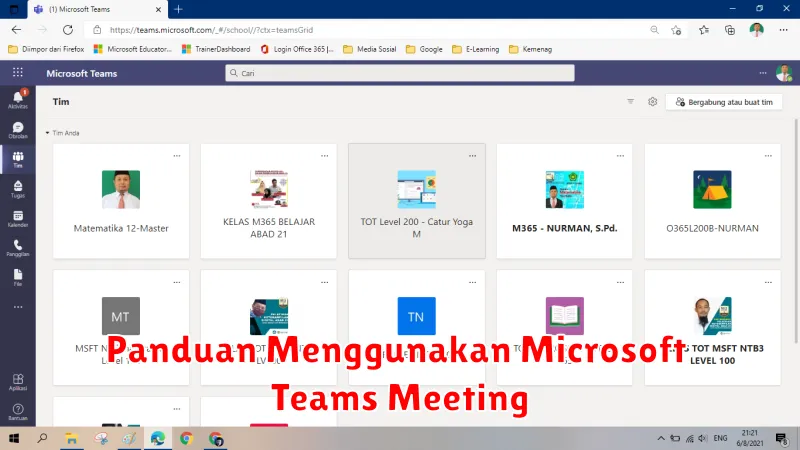




Leave a Review